時間:2023-09-24 來源:互聯網 瀏覽量:
電腦係統聲音設置在哪裏,在如今普及的Windows 10操作係統中,調整電腦係統聲音設置成為了一項基本操作,許多用戶可能對於該設置的具體位置感到困擾。實際上Win10係統聲音設置並不難找,隻需簡單幾步即可完成。在Win10係統中,我們可以通過快捷鍵、控製麵板或者係統托盤來輕鬆調整電腦的聲音設置。無論是調整音量大小、更改音頻輸出設備還是調整通知提示音,Win10係統都為我們提供了豐富的選項。接下來我們將詳細介紹在Win10係統中如何準確找到並調整電腦係統聲音設置,讓您的使用體驗更加舒適和便捷。
具體方法:
1.在桌麵的左下角找到win10的圖標。

2.點擊打開,選擇“windows係統”。
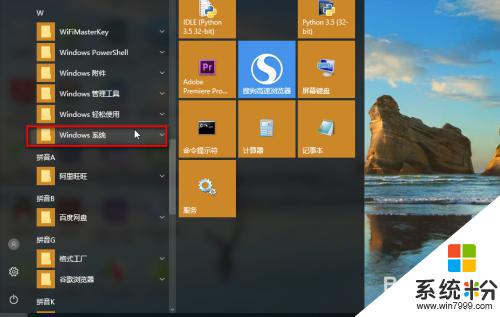
3.打開進入之後,選擇“控製麵板”。
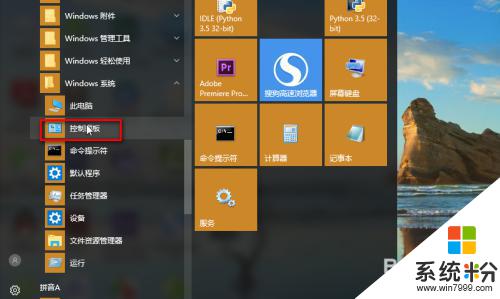
4.進入控製麵板的界麵。
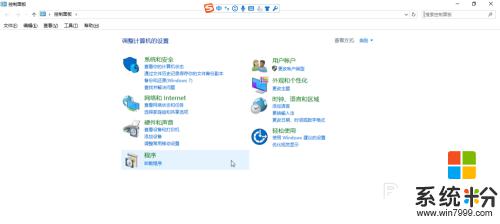
5.選擇“硬件和聲音”。
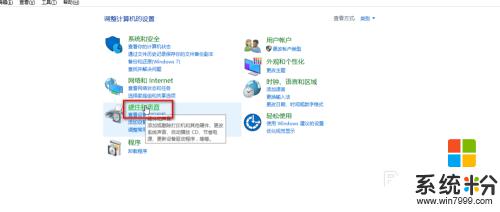
6.點擊進入設置界麵,選擇“聲音”。
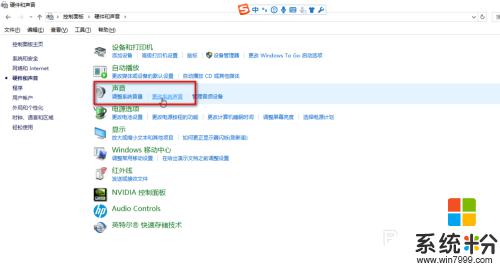
7.這樣就可以進入聲音的設置界麵了。
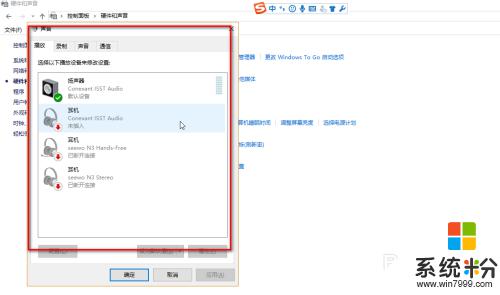
這就是電腦係統聲音設置的全部內容,如果你遇到了同樣的問題,請參照本文的方法進行處理,希望本文對你有所幫助。